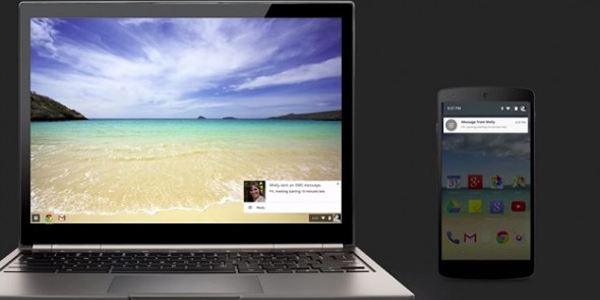PC World. Google trabaja con diferentes desarrolladores para traer sus aplicaciones de Android a Chrome OS, pero no tienes por qué esperar a probar tus apps preferidas en una Chromebook.
Habla por Skype, juega Minecraft Pocket Edition o lee las noticias más recientes en Flipboard, todo con un poco de ayuda de Linux.
Así es como funciona: Google creó un “tiempo de ejecución” que permite a cualquier app de Android correr en Chrome OS. Para aprobarlo, el gigante de las búsquedas lanzó cuatro aplicaciones de Android que ahora se encuentran disponibles en la tienda digital Chrome Web Store. Instalar una de estas aplicaciones te permitirá acceder al tiempo de ejecución, y después correr en paralelo la app de Android en Chrome OS.
La meta de Google es conseguir que todas las aplicaciones de Android corran en una Chromebook. En teoría, el tiempo de ejecución se encuentra en desarrollo y algunas aplicaciones cierran de forma inesperada, sobre todo desde que los servicios de Android ya no se encuentran disponibles en Chromebook. Las aplicaciones que utilizan el micrófono y la cámara cuenta con acceso a dichos elementos en Chromebook, y las notificaciones de Android también aparecen en el centro de notificaciones del sistema operativo de escritorio de Google.
La aplicación de Skype para Android corriendo en Chrome OS, junto con notificaciones en la esquina inferior derecha
Comencemos
Para empezar, instala una de las cuatro aplicaciones oficiales de Android de la tienda Chrome Web Store. Prueba aplicación y asegúrate de que funciona en tu Chromebook. Instalar la aplicación de prueba también instalará el tiempo de ejecución de Android para Chrome OS, lo que le permite a este “hack” funcionar.
Instala una aplicación Android en Chrome OS
Para esto, utilizaremos la herramienta chromeos.apk, la cual corre en sistemas UNIX. Llevaremos a cabo el proceso con Ubuntu 14.04, pero existe una manera de convertir archivos APK manualmente si estás en Windows, o también puedes correr Ubuntu desde un CD en vivo o Wubi. También puedes correrlo en una Chromebook con Linux instalado en modo desarrollador.
En Ubuntu, abre Terminal y corre los siguientes dos comandos para instalar y configurar node.js:
sudo apt-get install nodejs npm
sudo ln -s /usr/bin/nodejs /usr/bin/node
Ahora, instala la herramienta chromeos–apk:
sudo npm install chromeos-apk –g
Necesitarás el archivo APK de una aplicación de Android. Google no permite descargarlos desde la tienda Google Play, y aunque puedes descargar los archivos APK de algunos sitios, es arriesgado (es como descargar un programa con extensión .exe de un sitio no oficial en vez de una fuente oficial).
Como descargar el archivo APK con la interfaz web de AirDroid
Si tienes un teléfono o tableta Android, AirDroid te será de gran utilidad. Instala la aplicación Android que quieres correr en Chromebook en tu dispositivo móvil, e instala AirDroid también. Abre la aplicación AirDroid y visita el sitio de AirDroid en tu computadora. Accede a la interfaz AirDroid; no necesitas crear una cuenta, simplemente escanea el código QR en la pantalla con la cámara de tu dispositivo. Haz clic en el icono Apps, localizando la aplicación que deseas correr, y pulsa en el botón Descarga localizado la derecha. De esta forma, tendrás el archivo APK en tu computadora.
Ahora, utiliza el siguiente comando en tu computadora para empacar el archivo Android para Chrome OS (asegúrate de reemplazar “/path/to/app.apk” con la dirección del archivo APK en tu disco duro).
chromeos-apk /path/to/app.apk
Convierte una aplicación de Android para usarla en Chromebook con la herramienta chromeos–apk
Vimos un error con Skype e introdujimos “com.skype.raider” en el cuadro de dialogo. De cualquier forma, la herramienta convirtió la aplicación de Skype exitosamente y corrió en Chromebook. Su supone que la herramienta obtiene el nombre correcto del archivo APK, cosa que no siempre sucede.
El comando genera un directorio, el cual aparece en el directorio de Home en Linux. Copia el directorio completo a tu Chromebook a través de un disco duro USB, tarjeta SD o servicio en la nube. Dirígete a la página de extensiones en Chromebook (Chrome> Menú con tres líneas verticales> Herramientas> Extensiones), haz clic en Habilitar modo desarrollador y utiliza el botón Correr extensión desempacada para cargar la extensión de directorio para la aplicación Android.
Modo desarrollador en el menú de extensiones en Chrome OS
Una vez que termines, simplemente selecciona la opción Android en el menú Extensiones.
Corre más de una aplicación
La herramienta tiene algunas limitantes. El tiempo de ejecución de Android para Chrome está restringido a cuatro aplicaciones, y la herramienta de arriba remplaza Vine con una app de tu preferencia. Sólo puedes utilizar el comando superior para instalar una sola aplicación de Android a la vez en tu dispositivo.
Vladikoff, el desarrollador de chromeos–apk, también lanzó un tiempo de ejecución modificado para Chrome. Se le conoce como ARChon Custom Runtime y te permite correr un número limitado de aplicaciones a la vez. Hasta te permite correr aplicaciones de Android en Chrome para Windows, Mac y Linux. Este tiempo de ejecución modificado es menos estable. Bluestacks ofrece una buena manera de correr apps de Android para usuarios de Windows y existen diferentes herramientas de virtualización.
App de Soundcloud para Android corriendo en Chromebook
¿Dónde va todo esto?
En el futuro, es probable que Google mejore el tiempo de ejecución de Android para permitir a los desarrolladores empaquetar fácilmente sus aplicaciones de Android y subirlas a la tienda de Chrome. También puede que Google lo lleve aún más lejos y añada a Chromebook como un dispositivo con soporte. Sin embargo, eso llevará algún tiempo.
Elias Pelcastre, PCWorld en Español
—
Sigue a PCWorld en Español en…